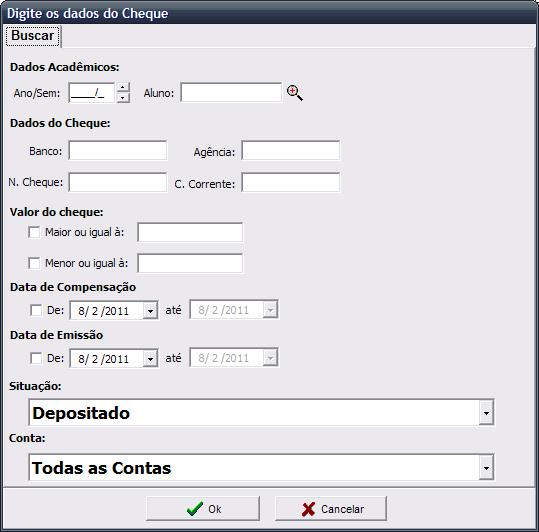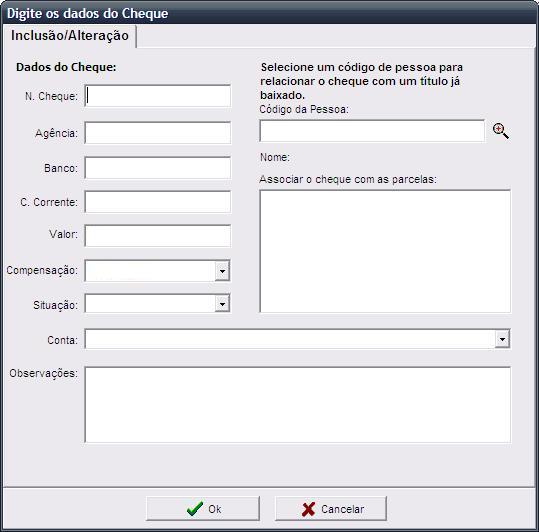Ferramentas do usuário
Tabela de conteúdos
Controle de Cheques
Conceito
Como Chegar
Através do sistema Financeiro, clique no menu Tesouraria > Controle de Cheques
Processos
Parâmetros Utilizados
| Parâmetro | Descrição |
|---|---|
| financeiro_cheques_altera_conta | Define se o usuário poderá alterar cheques da conta |
| financeiro_cheque_compensar | Define se a empresa irá utilizar o controle de cheques pré-datados. |
| financeiro_situacao_cheques_compensados | Código da Situação que será utilizada para cheques COMPENSADOS |
| financeiro_tipo_titulo_cheque_devolvido | Quando efetuada uma trasferência, caso a opção de “Ativar Débito na planilha” o sistema gera uma nova parcela com este tipo de título |
| financeiro_transfere_cheques | Define se é utilizada Transferência de Cheques no Controle de Cheques |
| planilha_cheques_campos | Campos a serem visualizados na planilha de cheques |
Filtrar
- Ano/Sem: selecione o ano/semestre do cheque.
- Aluno: selecione o aluno.
- Banco: informe o código do banco.
- Agência: informe o código da agência.
- N° Cheque: informe o número do cheque.
- C.Corrente: informe o número da conta corrente.
- Maior ou igual à: informe um valor para serem apresentados todos os cheques com valor superior.
- Menor ou igual à: informe o valor máximo do cheque.
- (Data de compensação) De: informe os limites de data de compensação do cheque.
- (Data de emissão) De: informe os limites de data de emissão do cheque.
- Situação: informe a situação do cheque.
- Conta: selecione a conta na qual o cheque foi depositado.
OBS.: Não é necessário o preenchimento de todos os campos para o filtro ser realizado.
Ao final do processo clique no botão Ok para filtrar os cheques.
Transferir
Para transferir um cheque selecione-o habilitando a caixa de seleção e clique no botão Transferir. Para marcar todos os cheques clique no botão  , para desmarcar todos os cheques selecionados, clique no botão
, para desmarcar todos os cheques selecionados, clique no botão  .
.
- Transferir os cheques selecionados para a conta: selecione a conta de destino do(s) cheque(s) selecionado(s).
- Data de transferência: informe a data de transferência do cheque.
- Situação do cheque: informe a situação do cheque ao transferi-lo para conta.
- Gerar título na planilha de recebimentos: habilite este campo para ser gerado o título definido pelo parâmetro financeiro_tipo_titulo_cheque_devolvido na planilha de recebimentos. Recomendamos que esta opção seja habilitada apenas se a situação do cheque for Devolvido. Outra recomendação é que seja criada uma conta EX.: Cheques Devolvidos, para que todos os cheques em que a situação for Devolvido seja esta a conta para o envio.
O cadastro de contas é realizado através do menu FINANCEIRO > CADASTROS > CONTAS.
Ao final do processo clique no botão Ok.
Inclusão
Para incluir um cheque na planilha de cheques, clique no botão Incluir.
Informe todos os dados referentes ao cheque, (N° Cheque, Banco, Agência, C.Corrente, Valor e o dia de compensação).
- Situação: informe a situação do cheque.
- Conta: informe a conta na qual o cheque será enviado.
- Código de Pessoa: informe o código da pessoa ou clique na lupa para realizar uma pequisa.
- Associar o cheque com as parcelas: informe as parcelas em que o cheque será associado.
- Observações: caso haja alguma observação a ser feita sobre o cheque, informe-a neste espaço.
Ao final do processo clique no botão Ok.
Mensalidades
Ao selecionar um cheque e clicar no botão Mensalidades o sistema apresentará todas as mensalidades já pagas pelo aluno selecionado. Para adicionar uma mensalidade paga clique no botão Adicionar Mensalidade.
Para vincular um cheque a uma mensalidade informe o código da mensalidade; para visulizar o código da mensalidade entre no menu: FINANCEIRO > RECEBIMENTOS > PLANILHA DE RECEBIMENTOS, realize os filtros necessários para ser apresentado apenas o aluno desejado. Dê um duplo clique sobre a parcela na qual será vinculado o cheque, clique na guia Detalhes (neste espaço serão apresentados todos os dados sobre a mensalidade), o código necessário para ser informado é o que está definido por Cód. Título
Voltar para: Acadêmico | Menu Principal